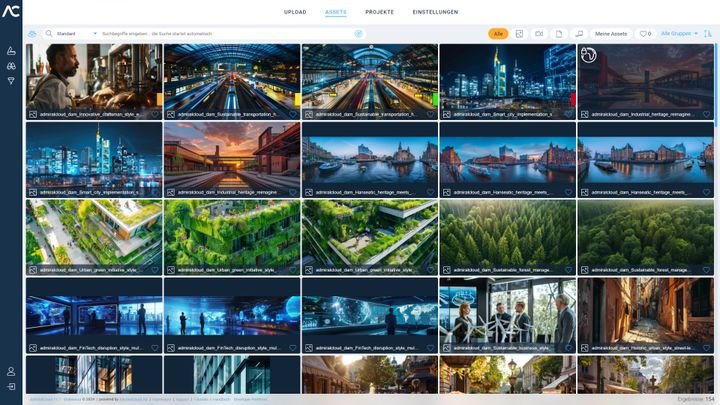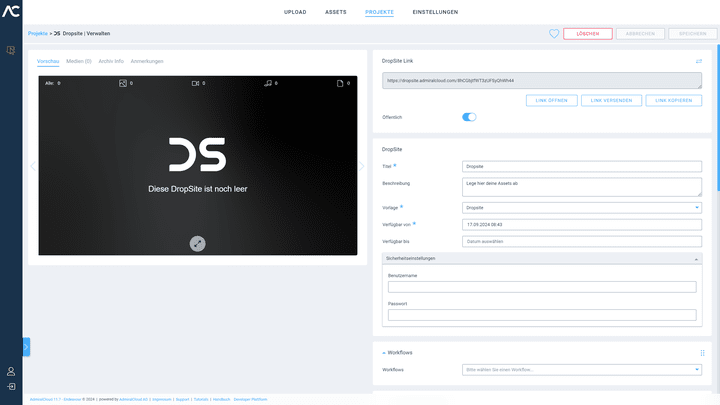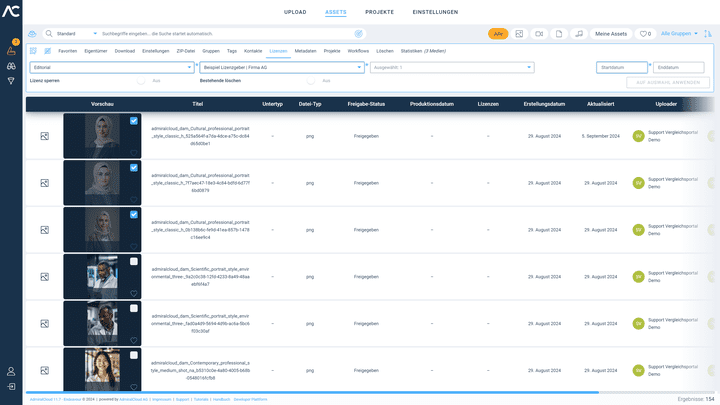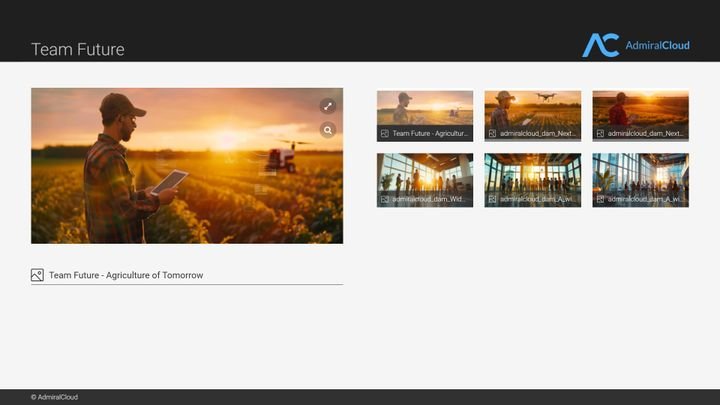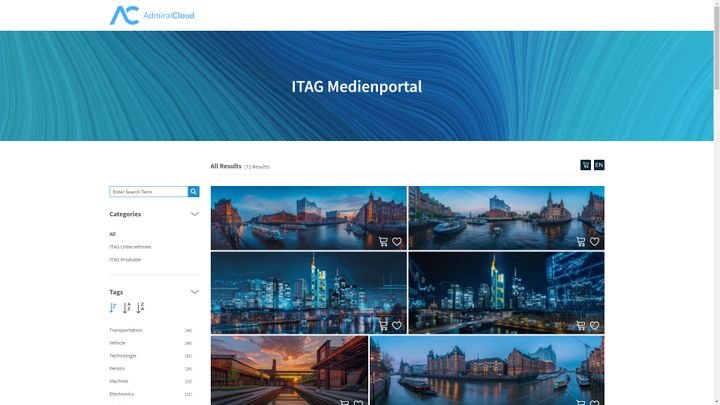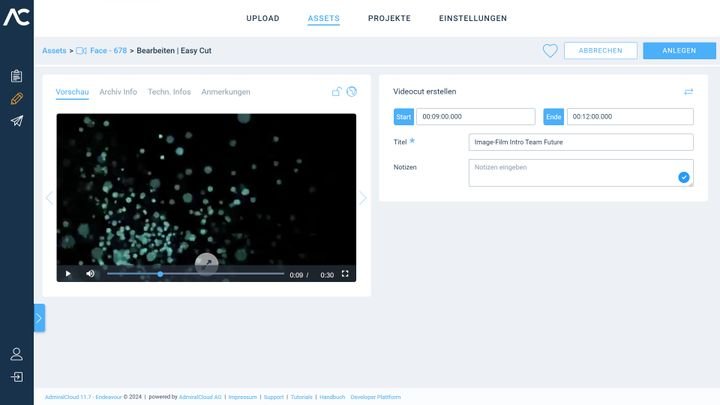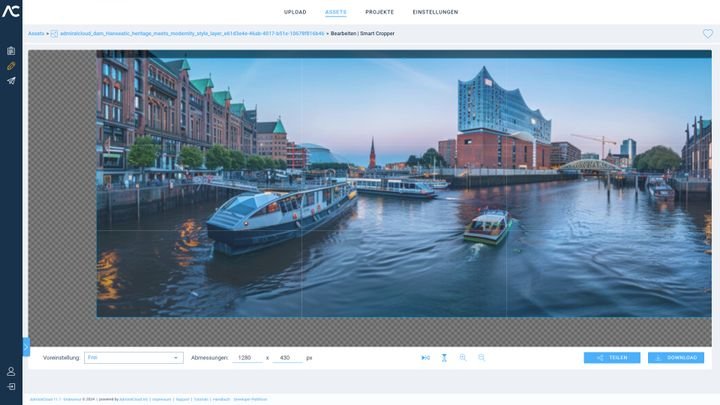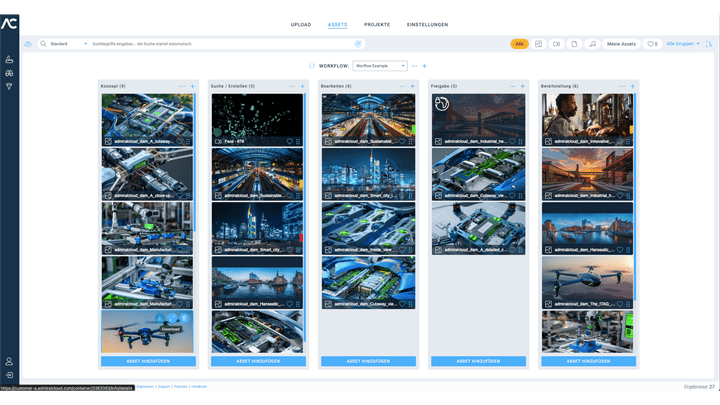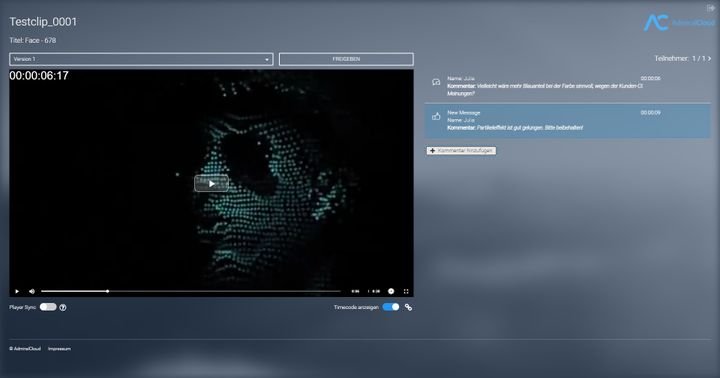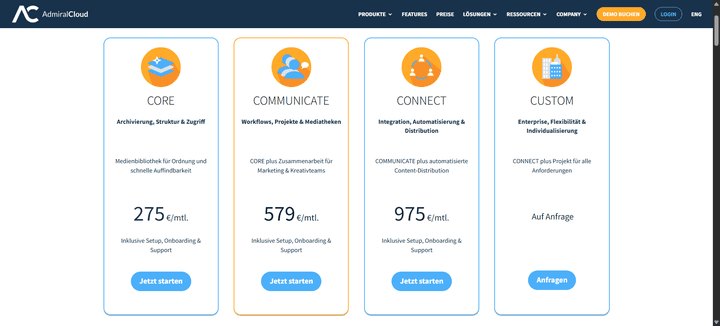AdmiralCloud bietet dir für die schnelle Suche nach Assets eine einfache und eine erweiterte Suchfunktion, Filter zum Sortieren und die Möglichkeit, Assets zu eigenen Ordnern bzw. Kollektionen zusammenzufassen.
Was dir das DAM sonst noch für die Verwaltung deiner Assets bietet, schauen wir uns hier an:
Nutze Bild-, Audio- und Videobearbeitung
In Sachen Video nutzt du ähnlich wie bei Canto eine schnelle Schnittfunktion. Mit diesem “Easy Cut” genannten Feature kürzt du einen Clip ein und exportierst ihn aus dem Programm.
Weitere Features umfassen eine Kapitelfunktion sowie das Werkzeug zur Untertitelung deiner Clips. Außerdem hast du die Möglichkeit, Wasserzeichen und Timecodes in deine Clips einzufügen.
Schneide direkt im DAM passende Videoclips zu
Screenshot: trusted.de
Quelle: admiralcloud.com
Bei Bildern kannst du für Exporte aus verschiedenen Größen und Formaten wählen, wie zum Beispiel Formate für Instagram, Twitter oder Website-Banner. Hier werden die Bilder dann gleich im korrekten Format für dich ausgegeben. Brauchst du einen bestimmten Bildausschnitt, nutzt du dafür den “Smart Cropper”.
Nimm Bildanpassungen direkt im Smart Cropper vor
Screenshot: trusted.de
Quelle: admiralcloud.com
AdmiralCloud ist zudem in der Lage Video-, Bild-, Audio- und Dokumente in andere Formate zu konvertieren.
Die Bildbearbeitung ist inzwischen Teil der KI Suite (siehe unten) und bietet dir neben Smart Cropper und Formatvorlagen auch einfache Anpassungen wie Helligkeit, Filter oder Text-Overlays direkt im DAM.
Ordne Assets bestimmten Teams und Gruppen zu
Eine kleine aber feine Eigenschaft von AdmiralCloud: Du kannst Assets bestimmten Gruppen, Abteilungen und Co. in deinem Unternehmen zuordnen. Das macht den Asset-Bestand übersichtlicher und spart Kolleg:innen viel Zeit beim Suchen.
Workflows definieren
Ein relativ neues Feature von AdmiralCloud sind die Workflows. Mit diesen holst du dir quasi eine einfache Form des Kanban-Boards in dein Tool. Du kannst eigene Workflows anlegen und Assets dann in einer eigenen Ansicht durch einen Bearbeitungszyklus schicken. Das geht intern sowie mit Externen.
Wie weit die Assets sind (“To Do”, “In Bearbeitung” und “Fertig”) zeigst du mit der passenden Platzierung in den Spalten an. Du hast die Wahl, ob du die Assets in einer eigenen Workflow-Ansicht per Drag-and-Drop in neue Spalten verschieben möchtest, den Status in den Mediencontainern änderst oder dafür das Multitool nutzt.
Lege eigene Workflows an und kommuniziere so den Bearbeitungsstatus deiner Assets
Screenshot: trusted.de
Quelle: admiralcloud.com
Damit verbunden ist auch das neue Aufgabenmanagement. Wird dir eine Aufgabe zugewiesen, erhältst du eine Benachrichtigung und eine übersichtliche Auflistung deiner Tasks.
Das Collaboration Tool ist für Freigabeprozesse außerhalb des eigenen Unternehmens gedacht. Du lädst die betreffenden Clips, Bilder und Co. in das Tool hoch und begrenzt auf Wunsch die Verfügbarkeit. Das geht zeitlich sowie mit einer maximalen Anzahl von Aufrufen. Du sicherst den Zugriff zudem bei Bedarf mit Benutzernamen und Passwörtern.
Über eine Kommentarfunktion hinterlassen deine Kund:innen dann Korrekturwünsche oder Anmerkungen. Praktisch: Die Kommentare werden bei Videos z. B. mit einem Zeitstempel versehen. So weißt du, auf welchen Teil des Clips sich die Anmerkung bezieht.
Nutze das Collaboration-Tool, um schneller und effizienter Abnahmen durchzuführen
Screenshot: trusted.de
Quelle: admiralcloud.com
Zudem lassen sich Kommentare mit passenden Icons versehen, die den Inhalt des Kommentars klassifizieren (Diskussion, Lob, Zusatzinformationen, etc.).
Nutze eine genaue Lizenzverwaltung
Du hast in der Software die Möglichkeit, pro Mediencontainer Lizenzen zu hinterlegen. Dabei lassen sich auch Details angeben wie ungeklärte Persönlichkeitsrechte, Nutzungsbeschränkungen, Lizenzdauer, Warnhinweise und wer der Lizenzgeber ist.
So managst du in nur einem Tool Assets und Lizenzen, ganz ohne Zusatzsoftware.
Wenn du Lizenzgeber:innen anlegst, müssen diese unbedingt in deinem Kontaktmanagement hinterlegt sein. So weißt du auch immer, welche Ansprechpartner:innen zur Lizenz gehören.
Alles Rechte im Blick mit dem Benutzermanagement
Im Abschnitt “Benutzer & Rechte” deiner Einstellungen legst du fest, welche Berechtigungen die jeweiligen Nutzer:innen erhalten. Zum einen, indem du individuelle Rechte festlegst, zum anderen, indem du die Person den entsprechenden Sicherheitsgruppen zuordnest. Außerdem hinterlegst du Informationen, wie die E-Mail-Adresse, Notizen und wählst eine der Interfacesprachen Deutsch oder Englisch für die entsprechenden User aus.
So hast du die maximale Kontrolle darüber, wer was in deinem DAM sehen, veröffentlichen und bearbeiten darf.
KI Suite: KI-Funktionen gebündelt an einem Ort
Mit der neuen AdmiralCloud KI Suite liefert AdmiralCloud eine Sammlung neuer und bestehender KI-Features gebündelt an einem Ort. Die Suite unterstützt dich dabei, deine Medien schneller zu finden, automatisch zu verschlagworten oder für verschiedene Kanäle und Sprachen aufzubereiten.
Großer Vorteil: Die KI Suite baut auf deinen bestehenden Workflows auf. Du aktivierst die KI-Funktionen nur dort, wo du sie brauchst, und behältst trotzdem die volle Kontrolle über deine Daten, Tags und Freigaben. Alle KI-Features sind als Opt-in gedacht und lassen sich jederzeit wieder deaktivieren.
Die folgenden Features sind z.B. in der KI Suite integriert: